
Mark Lucas
0
2514
185
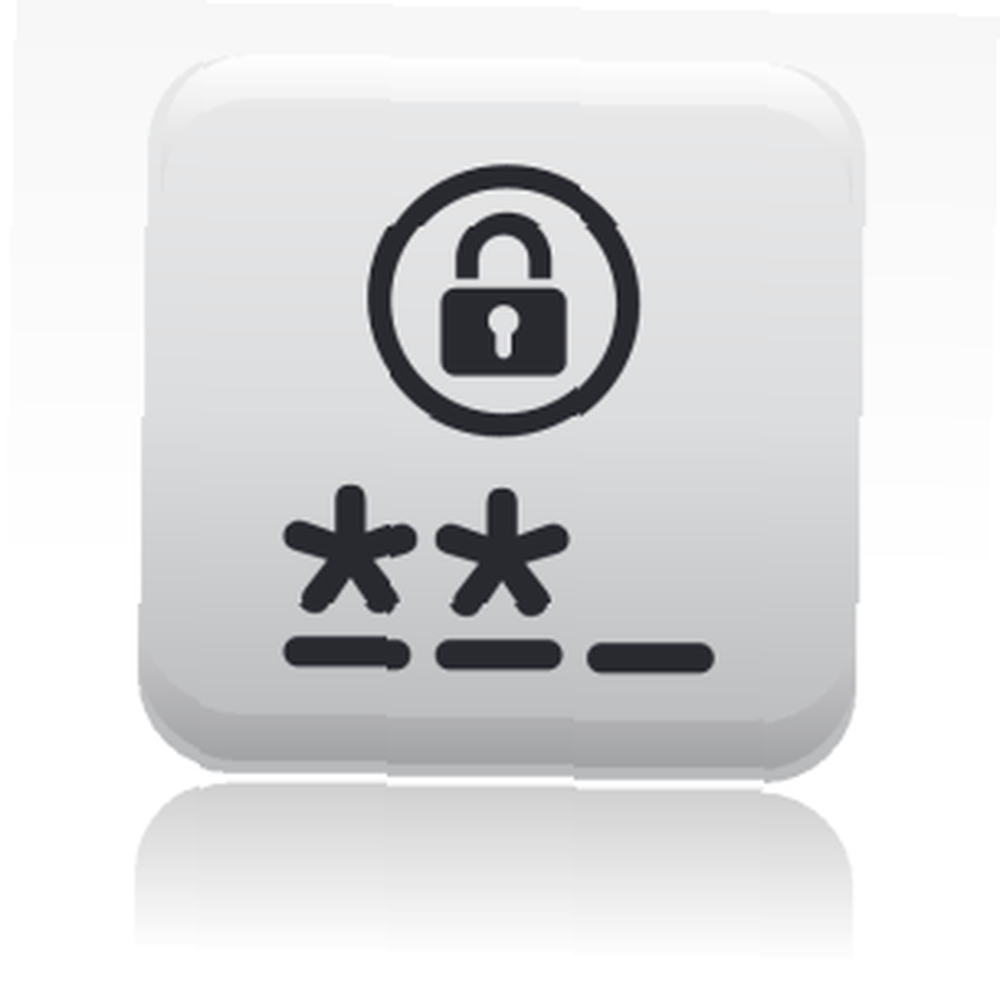 Las contraseñas son el talón de Aquiles de su privacidad y seguridad en línea. En la actualidad, las contraseñas son esencialmente la única forma de acceder a las cuentas en línea y, con la diversidad de información de inicio de sesión para realizar un seguimiento, el usuario promedio debe administrar un arsenal de contraseñas seguras. Sin embargo, hacer frente a docenas de cadenas de caracteres complicadas no es una tarea que deba hacerse manualmente. Existen muchas herramientas que pueden ayudarlo a administrar nuestras contraseñas y las más convenientes están integradas justo donde las necesita: en su navegador.
Las contraseñas son el talón de Aquiles de su privacidad y seguridad en línea. En la actualidad, las contraseñas son esencialmente la única forma de acceder a las cuentas en línea y, con la diversidad de información de inicio de sesión para realizar un seguimiento, el usuario promedio debe administrar un arsenal de contraseñas seguras. Sin embargo, hacer frente a docenas de cadenas de caracteres complicadas no es una tarea que deba hacerse manualmente. Existen muchas herramientas que pueden ayudarlo a administrar nuestras contraseñas y las más convenientes están integradas justo donde las necesita: en su navegador.
Recientemente hemos publicado un artículo para guiarlo a través del procedimiento sobre cómo usar una estrategia de administración de contraseñas para simplificar su vida. Use una estrategia de administración de contraseñas para simplificar su vida. Use una estrategia de administración de contraseñas para simplificar su vida. casi imposible de seguir: use una contraseña segura que contenga números, letras y caracteres especiales; cámbielo regularmente; proponga una contraseña completamente única para cada cuenta, etc. En este artículo, me centro en los complementos que toman las herramientas sugeridas y las agregan directamente a su navegador favorito, es decir, Firefox.
Mejore el Administrador de contraseñas predeterminado con el Editor de contraseñas guardadas [Ya no está disponible]
Firefox tiene un administrador interno de contraseñas, que es una buena alternativa si quieres mantenerte del lado de los complementos. Puedes habilitarlo en> Firefox > Opciones > Seguridad. Establezca la marca de verificación junto a> Recuerde contraseñas para sitios. También puede establecer una contraseña maestra (muy recomendable) y ver las contraseñas guardadas. Obviamente, las características son bastante limitadas. Lo más molesto es que no puede agregar contraseñas manualmente o editar entradas existentes.
El Editor de contraseñas guardadas agrega las siguientes funciones al administrador de contraseñas predeterminado de Firefox:
- abrir el diálogo Contraseñas guardadas mediante el botón de la barra de herramientas
- agregar y editar manualmente nuevas entradas
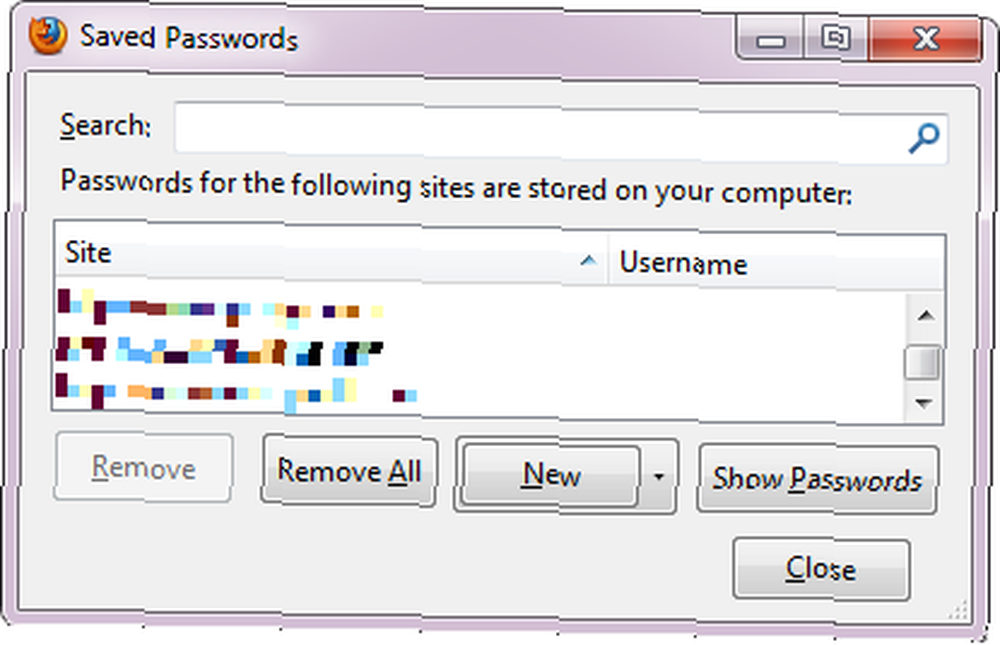
Si el botón de la barra de herramientas no se agrega automáticamente, haga clic derecho en su barra de herramientas y seleccione> Personalizar ... Localice el botón, arrástrelo y suéltelo en la ubicación deseada, y haga clic en> Hecho para guardar tus cambios.
Almacene contraseñas localmente en KeePass Password Safe usando KeeFox
Si ya está utilizando KeePass o si prefiere almacenar sus contraseñas localmente, haga que KeeFox conecte Firefox a su contraseña de KeePass Safe.
KeeFox tiene las siguientes características principales:
- agrega barra de herramientas KeeFox
- instala código abierto KeePass Password Safe (a menos que ya esté instalado)
- lee y escribe contraseñas en la contraseña local segura de KeePass
- contraseñas disponibles para todas las aplicaciones en su computadora
- ordenar los datos de inicio de sesión por categorías
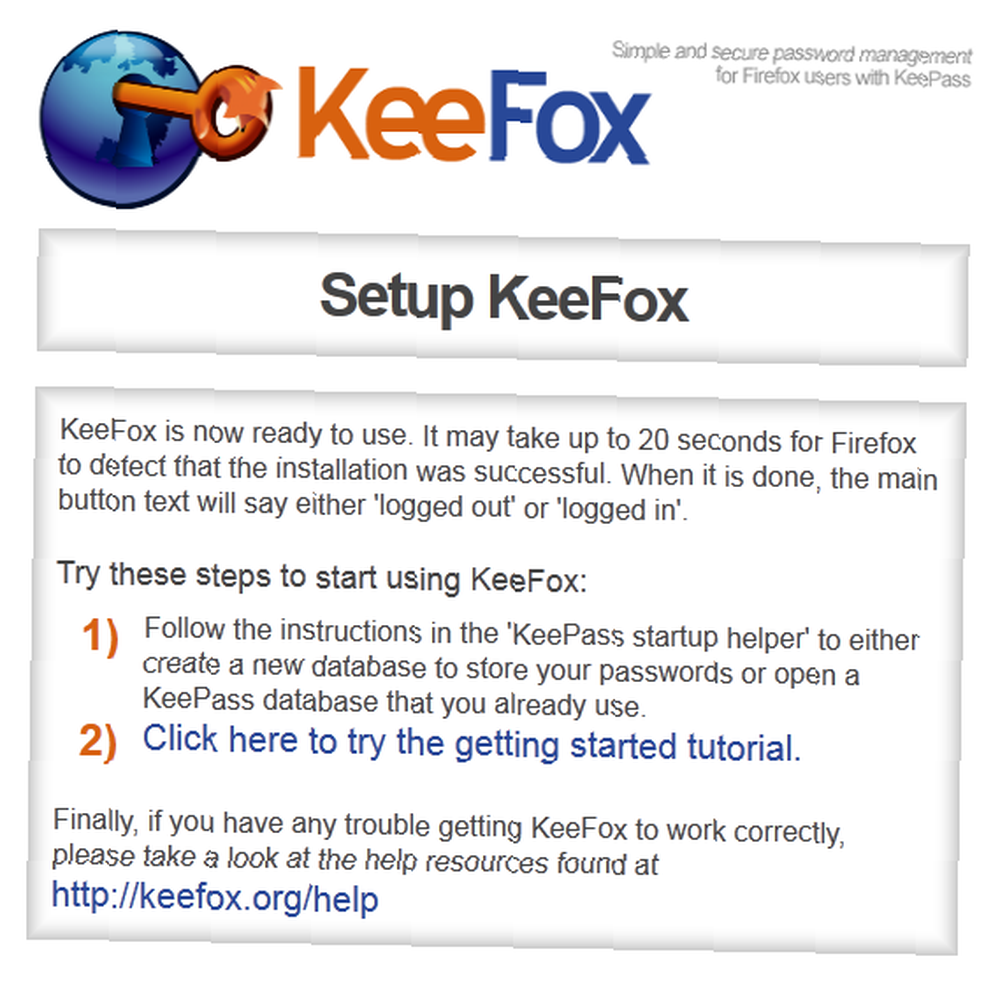
Puede encontrar un tutorial detallado de KeeFox aquí: Tutorial de KeeFox
Hemos revisado KeePass y KeePassX aquí:
- Usando KeePass para asegurar sus cuentas en línea Usando Keepass para asegurar sus cuentas en línea Usando Keepass para asegurar sus cuentas en línea
- KeePassX: gestión segura de contraseñas para Linux y OS X KeePassX: gestión segura de contraseñas para Linux y OS X KeePassX: gestión segura de contraseñas para Linux y OS X
Almacene contraseñas en línea con LastPass Password Manager
La herramienta que estoy usando personalmente para administrar mis contraseñas es LastPass. Este administrador de contraseñas en línea viene con muchas características excelentes y convenientemente ofrece complementos para varios navegadores, incluido Firefox.
Las características clave de LastPass incluyen:
- almacenar contraseñas en línea, lo que le permite acceder y administrarlas desde múltiples ubicaciones
- inicio de sesión con un solo clic
- almacenar múltiples nombres de usuario y contraseñas para el mismo sitio web
- organizar contraseñas almacenadas en grupos
- gestionar formularios
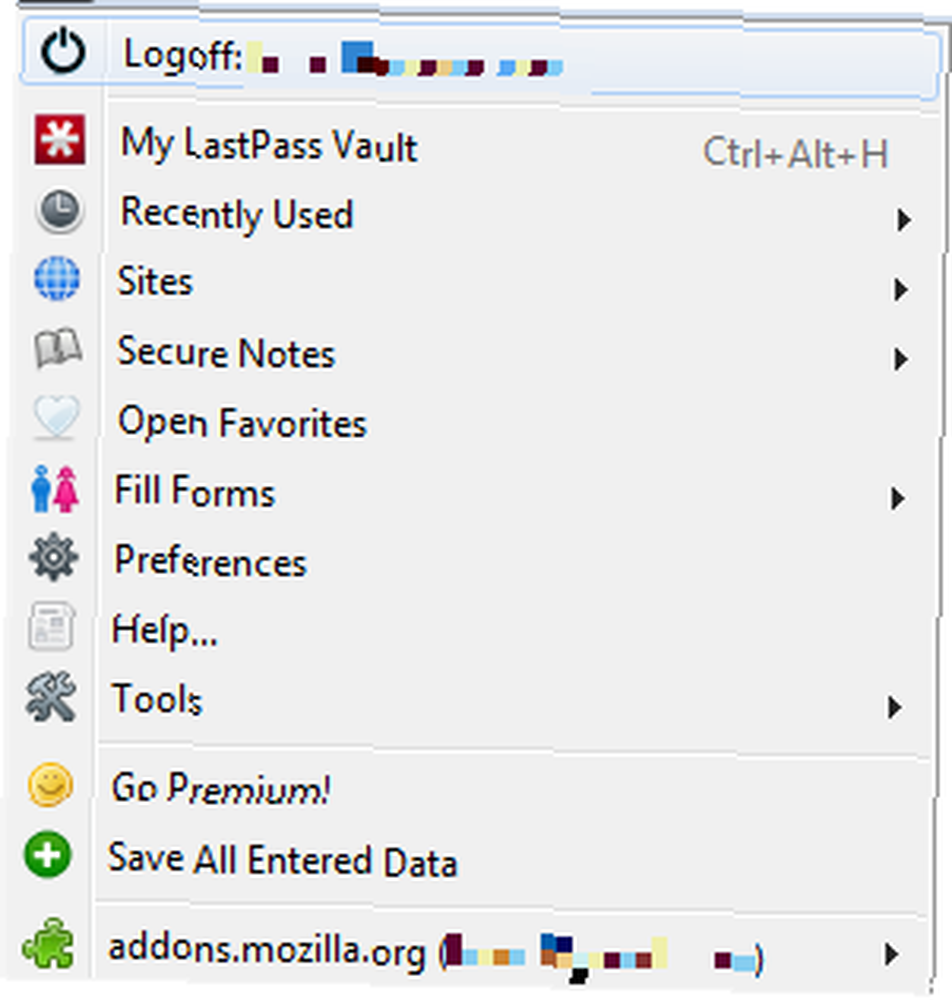
Hemos introducido Last Pass aquí anteriormente: sincronice de forma segura las contraseñas de su navegador con LastPass
Las alternativas a KeeFox / KeePass y LastPass que ofrecen complementos de Firefox se han revisado en detalle aquí:
- Dashlane: un nuevo administrador de contraseñas, rellenador de formularios y asistente de compras en línea Dashlane: un nuevo administrador de contraseñas, rellenador de formularios y asistente de compras en línea Dashlane: un nuevo administrador de contraseñas, rellenador de formularios y asistente de compras en línea gerentes antes, probablemente haya aprendido a esperar cierta aspereza en los bordes. Son aplicaciones sólidas y útiles, pero sus interfaces pueden ser demasiado complejas e inconvenientes. Dashlane no solo reduce ...
Cree contraseñas seguras con LastPass o pwgen [ya no está disponible]
Ahora que con suerte ha descubierto la mejor manera de almacenar sus contraseñas, es hora de hablar sobre contraseñas seguras. Después de todo, quién necesita un administrador de contraseñas, si todas sus contraseñas son iguales. Si realmente toma en serio la seguridad, debe tener una contraseña diferente para cada cuenta. Puede usar un sistema para crear estas contraseñas usted mismo. Sin embargo, si está dispuesto a confiar en un administrador de contraseñas, puede usar un generador de contraseñas aleatorias.
Si decidió utilizar LastPass como administrador de contraseñas, haga clic en [ALT] + [G] o acceda al generador de contraseñas a través del botón de la barra de herramientas de LastPass y luego vaya a> Herramientas > Contraseña segura del generador. Con las opciones avanzadas, puede definir la longitud de la contraseña y otras características que afectan la solidez de la contraseña generada.
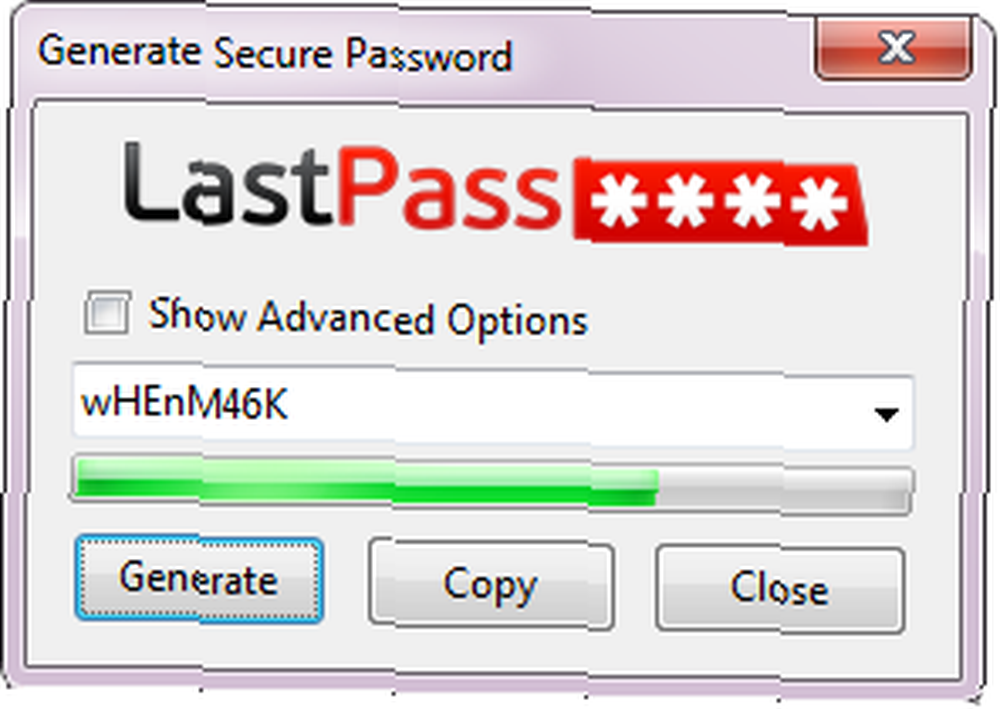
Si está buscando una herramienta independiente, pruebe pwgen. Este complemento generador de contraseñas tiene las siguientes características:
- botón de la barra de herramientas que muestra un rojo sobre negro P
- Al hacer clic en el botón se crea una contraseña instantánea y se copia al portapapeles
- posibilidad de personalizar las opciones predeterminadas, incluida la longitud de la contraseña o los caracteres especiales utilizados
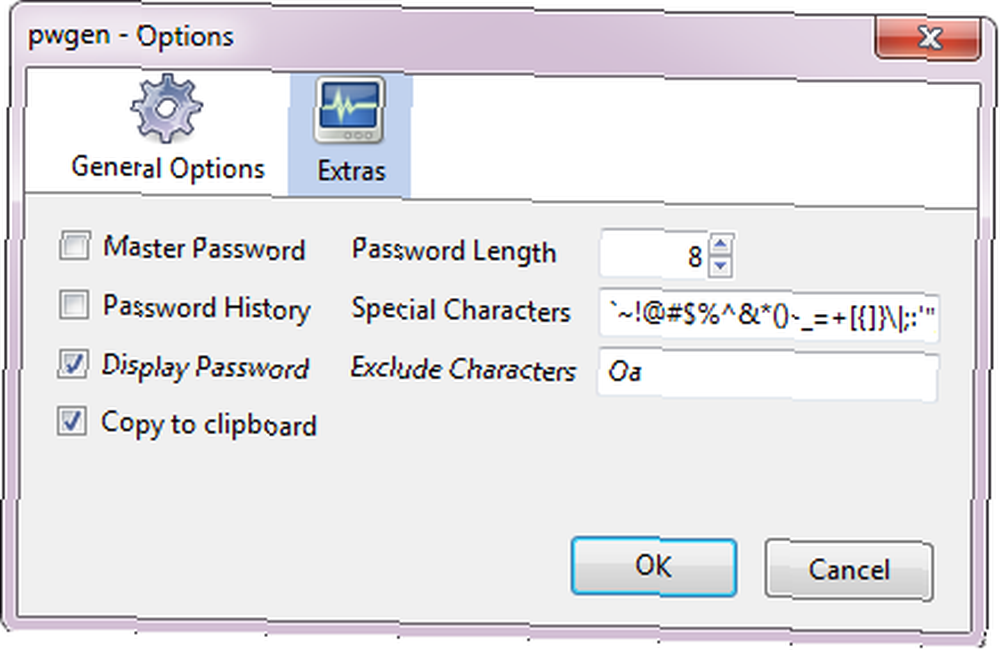
¿Prefieres crear contraseñas manualmente? Obtenga ideas de estos artículos:
- Cómo crear contraseñas seguras que pueda recordar fácilmente Cómo crear contraseñas seguras que pueda recordar fácilmente Cómo crear contraseñas seguras que pueda recordar fácilmente
- Cómo crear una buena contraseña que no olvidará Cómo crear una contraseña segura que no olvidará Cómo crear una contraseña segura que no olvidará ¿Sabe cómo crear y recordar una buena contraseña? Aquí hay algunos consejos y trucos para mantener contraseñas seguras y separadas para todas sus cuentas en línea.
¿Cómo administras tus contraseñas y qué otros complementos de Firefox agregarías a la lista??
Créditos de imagen: Botón de contraseña a través de Shutterstock











